Bu bir "undervolt" işle midir.
Herkes bilmez ama sahibi olan kullanıcılar bu işlemcinin sıcaklığından çekmiştir. İ7 8750H'a sahip bir bilgisayar satın aldım. Bilgisayarı kullandığım ilk 1 saatin sonunda sıcaktan dolayı size şimdi göstereceğim işlemi uygulamak zorunda kaldım. Dünya çapında da sıcaklığıyla nam salmış bir CPU olduğunu gördüm fakat Türkçe hiçbir rehber görmedim bu sıcaklığı düşürebilmek için. Şimdi size sıcaklığı 10 dereceye kadar düşürebileceğiniz "Undervolting" işleminin nasıl yapılacağını kısa ve öz biçimde göstereceğim.
NOT: Bu işlem tamamen zararsız olsa da herhangi bir yanlışınız sonunda bilgisayarınıza vereceğiniz zarardan ben sorumlu değilim.
Başlıyoruz:
Öncelikle Techpowerup ThrottleStop uygulamasını indireceksiniz. Bu uygulamadan önümüzdeki adımlarda "tstop" olarak bahsedeceğim.
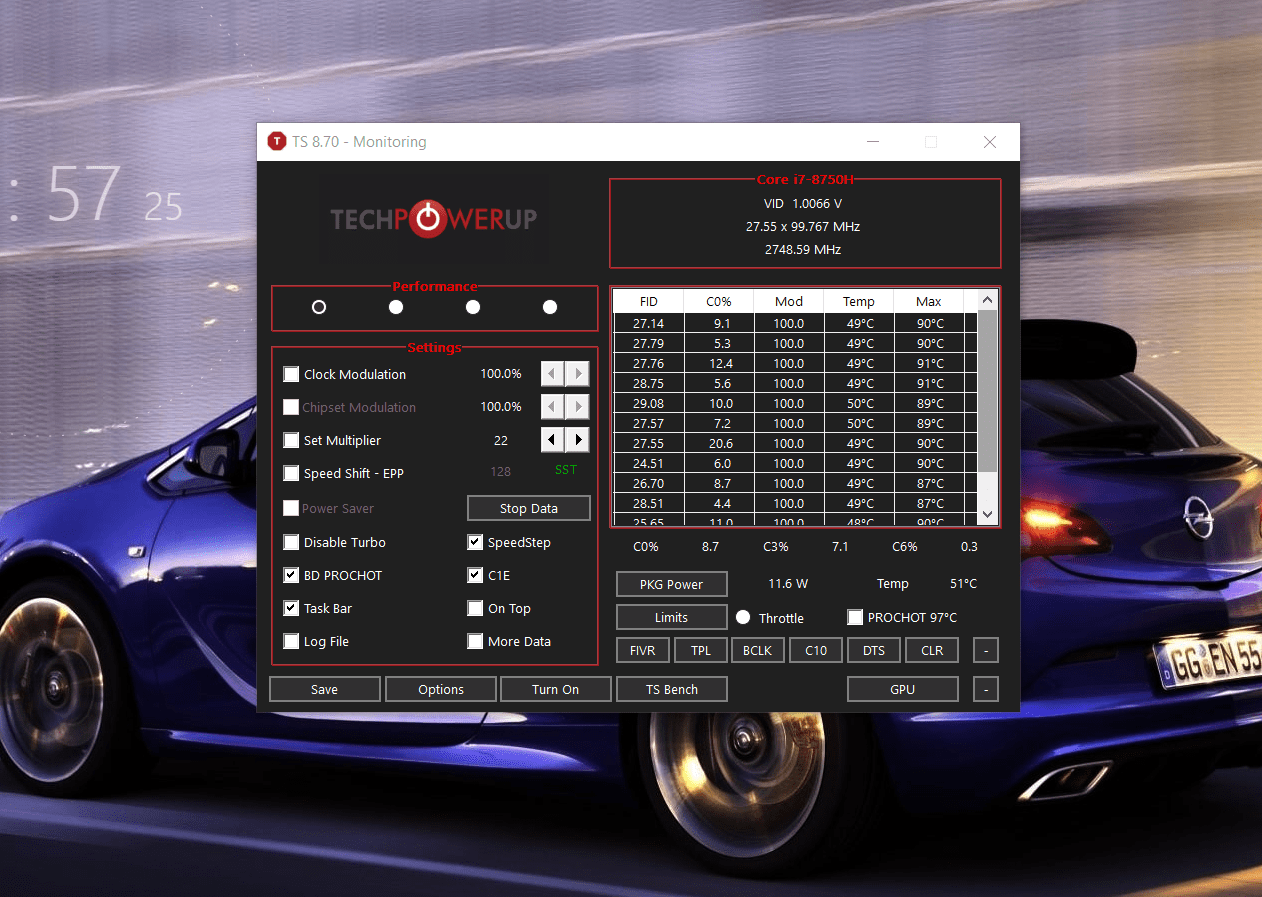
-----------------------------------------------------------------------------------------------------------
Adım 2: Uygulamayı açtıktan sonra kırmızı ile çerçeve içine aldığım yerdeki tiki kaldırıyoruz.
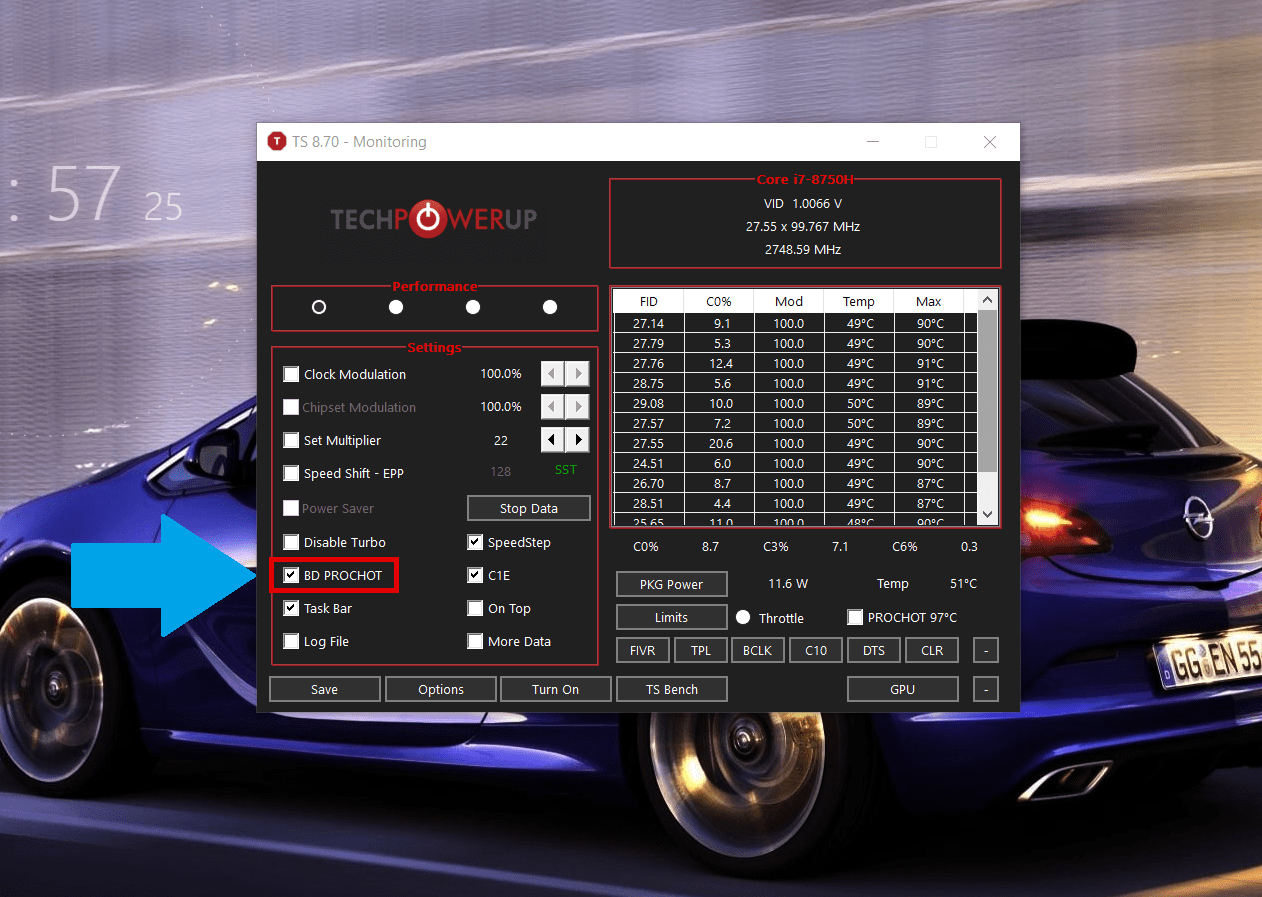
-----------------------------------------------------------------------------------------------------------
Adım 3: Aşağıda kırmızı renk ile çerçeve içine aldığım yeri tikliyoruz. Daha sonra yeşil ile çerçeve içine aldığım yerdeki değeri 0 yapıyoruz.
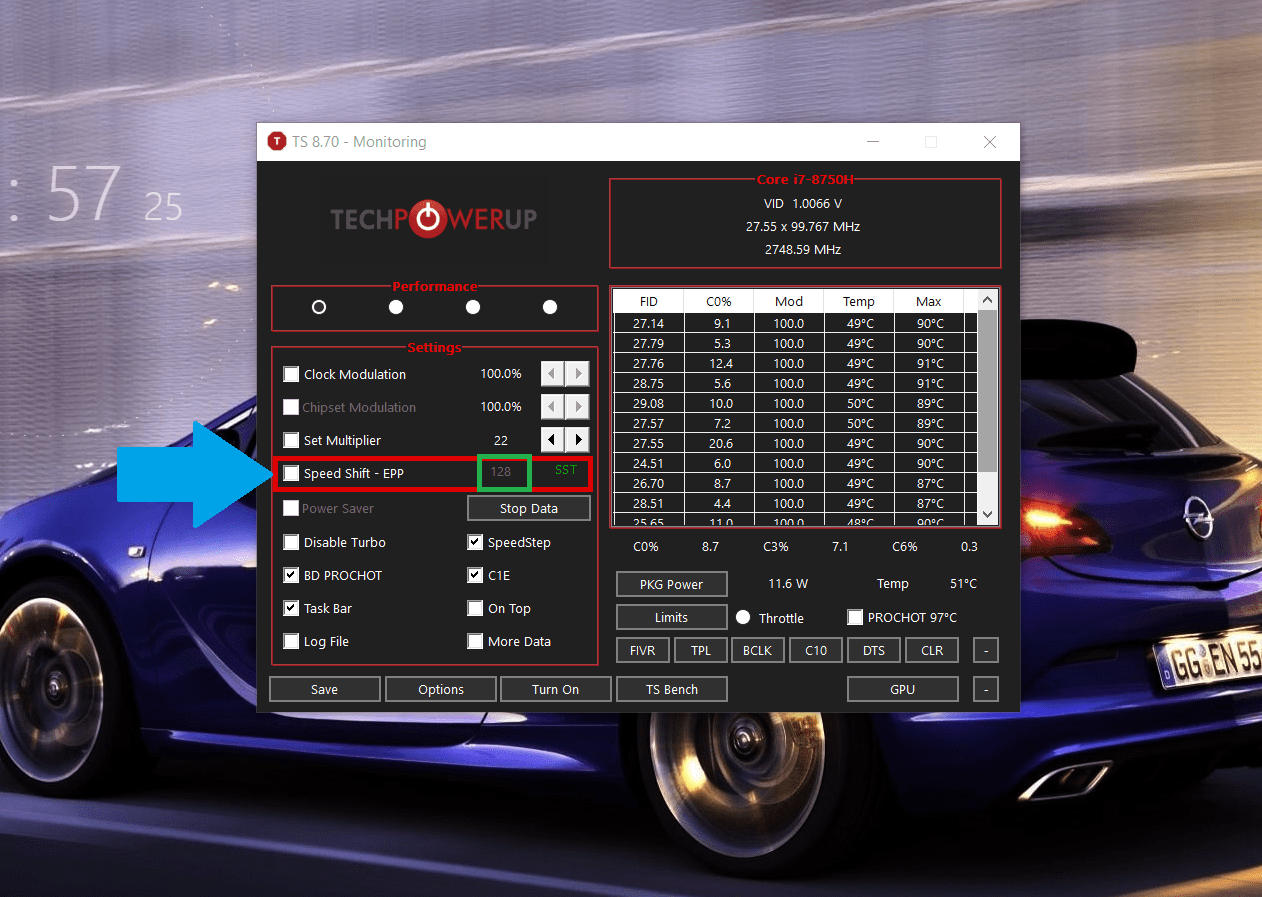
-----------------------------------------------------------------------------------------------------------
Adım 4: Aşağıda da 4 tane kırmızı okla göstermiş olduğum "FIVR" tuşuna basıyorsunuz.
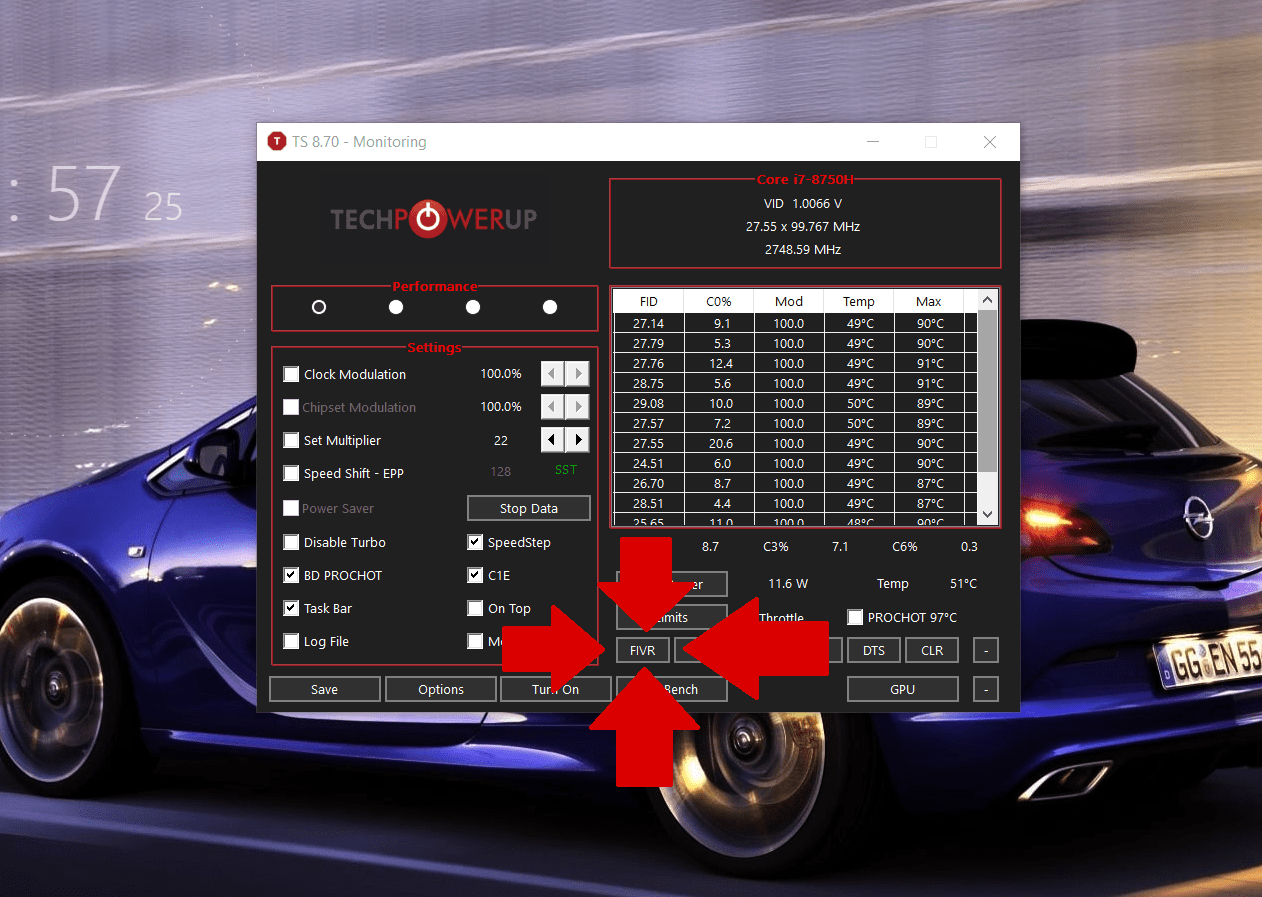
-----------------------------------------------------------------------------------------------------------
Adım 5: Buradan sonra yapacağınız bir yanlış bilgisayarınıza mal olabilir. O yüzden dikkatli olun. Herhangi bir yanlış yaparsanız veya bir sıkıntı çıkarsa sorumlu değilim bilginize.
Yeşil ile işaretlediğim alandaki yuvarlağı seçiyoruz ve mavi ile işaretlediğim alandaki kutucuğu tikliyoruz. Daha sonra kırmızı alandaki yere gelip sarı ile işaretlediğim noktayı seçiyoruz. Ve kırmızı bölgedeki oku sola doğru tamamen çekiyoruz. Çektikten sonra kırmızı bölgenin içinde -125.0 yazması gerekmekte.
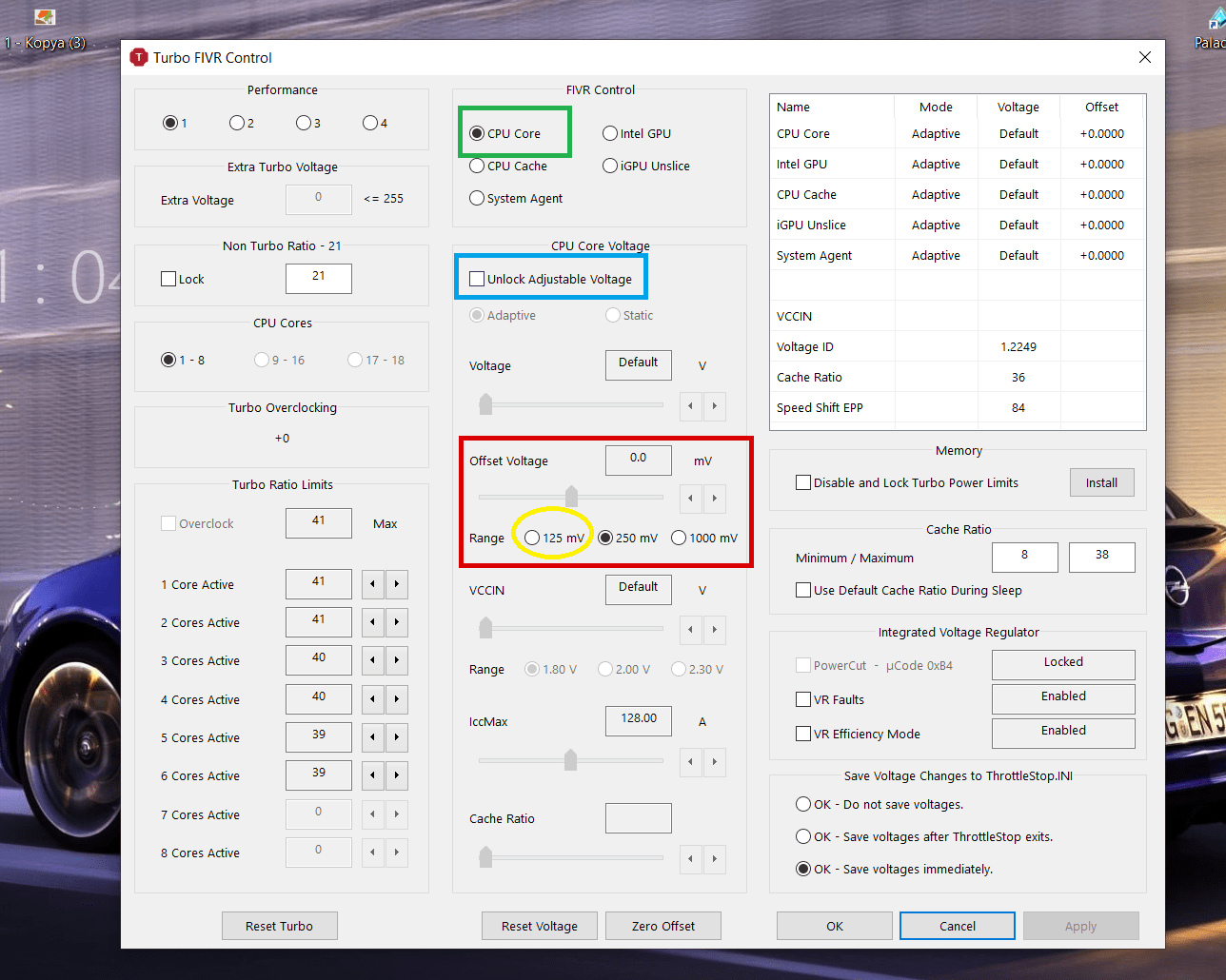
-----------------------------------------------------------------------------------------------------------
Adım 6: Yaptığımız ayarları aşağıdaki görselle karşılaştırıyoruz. Aynı olmalı.

-----------------------------------------------------------------------------------------------------------
Adım 7.1 : Daha sonra yeşil ile işaretlediğim alandaki noktayı seçiyorsunuz. Mavi çerçeveye aldığım yeri tikliyorsunuz. Sonra sarı yuvarlak içindeki 125 mV'u seçiyorsunuz. Sonrasında ise kırmızı çerçevenin içindeki mavi oku sola doğru tamamen çekiyorsunuz.
Adım 7.2 : Mor ile işaretlediğim alandaki işlemci hızlarını ayarlayacağız şimdi. Sırayla:
1 Core Active: 38
2 Cores Active: 38
3 Cores Active: 37
4 Cores Active: 37
5 Cores Active: 36
6 Cores Active: 36
Son olarak sağ alttakı "OK - Save voltages immediately. " Botununu işaretliyoruz.
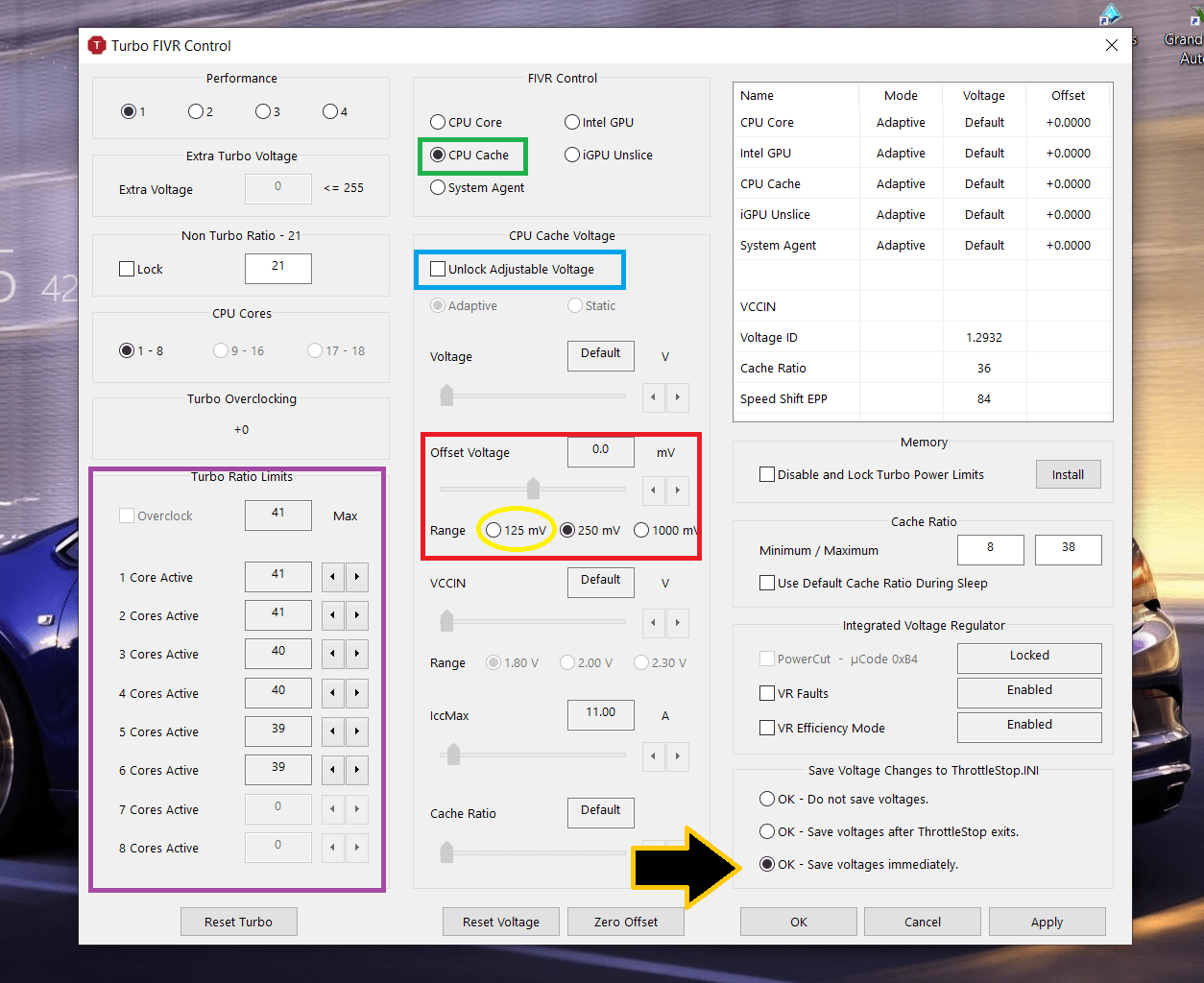
-----------------------------------------------------------------------------------------------------------
Adım 8: Bu adımda 7. adımda yaptıklarımızı kontrol edeceğiz. Doğruluğundan emin olduktan sonra sağ alttakı Apply tuşuna basıyoruz ve işlem bitiyor.
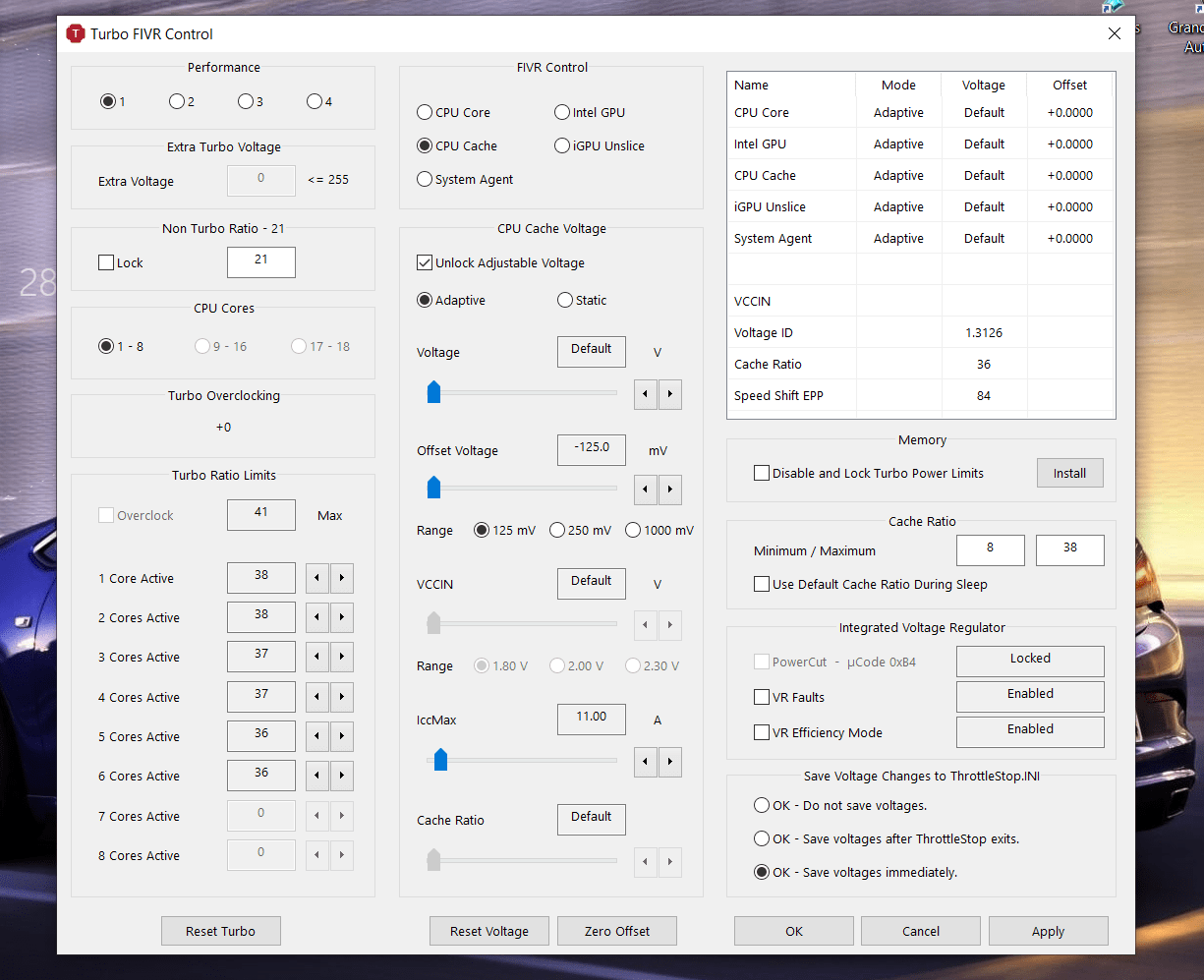
Bu rehber bu kadardı arkadaşlar. Bu Türkiye'deki tek resimli rehber. Ama yeterli sayıda isteyen olursa yüksek kalitede hem ekran kartı hem de işlemci voltaj düşürmesini anlatabilirim size.
Umarım işinize yaramıştır.
Herkes bilmez ama sahibi olan kullanıcılar bu işlemcinin sıcaklığından çekmiştir. İ7 8750H'a sahip bir bilgisayar satın aldım. Bilgisayarı kullandığım ilk 1 saatin sonunda sıcaktan dolayı size şimdi göstereceğim işlemi uygulamak zorunda kaldım. Dünya çapında da sıcaklığıyla nam salmış bir CPU olduğunu gördüm fakat Türkçe hiçbir rehber görmedim bu sıcaklığı düşürebilmek için. Şimdi size sıcaklığı 10 dereceye kadar düşürebileceğiniz "Undervolting" işleminin nasıl yapılacağını kısa ve öz biçimde göstereceğim.
NOT: Bu işlem tamamen zararsız olsa da herhangi bir yanlışınız sonunda bilgisayarınıza vereceğiniz zarardan ben sorumlu değilim.
Başlıyoruz:
Öncelikle Techpowerup ThrottleStop uygulamasını indireceksiniz. Bu uygulamadan önümüzdeki adımlarda "tstop" olarak bahsedeceğim.
-----------------------------------------------------------------------------------------------------------
Adım 2: Uygulamayı açtıktan sonra kırmızı ile çerçeve içine aldığım yerdeki tiki kaldırıyoruz.
-----------------------------------------------------------------------------------------------------------
Adım 3: Aşağıda kırmızı renk ile çerçeve içine aldığım yeri tikliyoruz. Daha sonra yeşil ile çerçeve içine aldığım yerdeki değeri 0 yapıyoruz.
-----------------------------------------------------------------------------------------------------------
Adım 4: Aşağıda da 4 tane kırmızı okla göstermiş olduğum "FIVR" tuşuna basıyorsunuz.
-----------------------------------------------------------------------------------------------------------
Adım 5: Buradan sonra yapacağınız bir yanlış bilgisayarınıza mal olabilir. O yüzden dikkatli olun. Herhangi bir yanlış yaparsanız veya bir sıkıntı çıkarsa sorumlu değilim bilginize.
Yeşil ile işaretlediğim alandaki yuvarlağı seçiyoruz ve mavi ile işaretlediğim alandaki kutucuğu tikliyoruz. Daha sonra kırmızı alandaki yere gelip sarı ile işaretlediğim noktayı seçiyoruz. Ve kırmızı bölgedeki oku sola doğru tamamen çekiyoruz. Çektikten sonra kırmızı bölgenin içinde -125.0 yazması gerekmekte.
-----------------------------------------------------------------------------------------------------------
Adım 6: Yaptığımız ayarları aşağıdaki görselle karşılaştırıyoruz. Aynı olmalı.
-----------------------------------------------------------------------------------------------------------
Adım 7.1 : Daha sonra yeşil ile işaretlediğim alandaki noktayı seçiyorsunuz. Mavi çerçeveye aldığım yeri tikliyorsunuz. Sonra sarı yuvarlak içindeki 125 mV'u seçiyorsunuz. Sonrasında ise kırmızı çerçevenin içindeki mavi oku sola doğru tamamen çekiyorsunuz.
Adım 7.2 : Mor ile işaretlediğim alandaki işlemci hızlarını ayarlayacağız şimdi. Sırayla:
1 Core Active: 38
2 Cores Active: 38
3 Cores Active: 37
4 Cores Active: 37
5 Cores Active: 36
6 Cores Active: 36
Son olarak sağ alttakı "OK - Save voltages immediately. " Botununu işaretliyoruz.
-----------------------------------------------------------------------------------------------------------
Adım 8: Bu adımda 7. adımda yaptıklarımızı kontrol edeceğiz. Doğruluğundan emin olduktan sonra sağ alttakı Apply tuşuna basıyoruz ve işlem bitiyor.
Bu rehber bu kadardı arkadaşlar. Bu Türkiye'deki tek resimli rehber. Ama yeterli sayıda isteyen olursa yüksek kalitede hem ekran kartı hem de işlemci voltaj düşürmesini anlatabilirim size.
Umarım işinize yaramıştır.
Son düzenleyen: Moderatör: